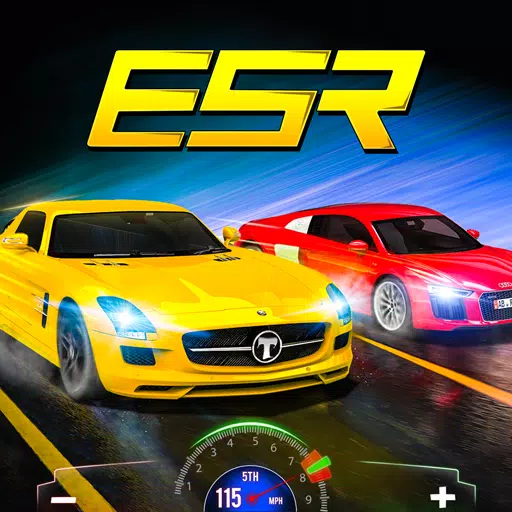Kết nối tai nghe PlayStation VR2 của bạn với PC chơi game để truy cập vào thư viện rộng lớn của SteamVR đã rất khó khăn, cho đến bây giờ. Bộ điều hợp $ 60 của Sony (được phát hành vào mùa thu năm ngoái) thu hẹp khoảng cách, cho phép tương thích PS VR2 với hầu hết các PC được cung cấp chúng đáp ứng các thông số kỹ thuật tối thiểu. Tuy nhiên, mặc dù tiếp thị "cắm và chơi", một số thiết lập có thể cần thiết tùy thuộc vào cấu hình PC của bạn.
Kết nối PS VR2 của bạn với PC của bạn: Hướng dẫn từng bước
Trước khi bắt đầu, hãy đảm bảo bạn có: Kết nối Bluetooth 4.0 đủ, cáp DisplayPort 1.4, ổ cắm điện AC miễn phí, các ứng dụng PlayStation VR2 và SteamVR được cài đặt trên Steam và cổng/cáp sạc USB-C cho bộ điều khiển Sense (hoặc trạm sony sony).
Những gì bạn sẽ cần

Kiểm tra khả năng tương thích của PC của bạn trên trang chuẩn bị bộ điều hợp PC PS VR2 chính thức của Sony. Giả sử khả năng tương thích, thu thập các mục sau:
- Tai nghe PlayStation VR2
- Bộ điều hợp PC PlayStation VR2 (Bộ điều hợp AC và cáp USB 3.0 loại A)
- DisplayPort 1.4 Cáp (được bán riêng)
- MIỄN PHÍ USB 3.0 Type-A Cổng trên PC của bạn (Lưu ý: Sony khuyên chống lại cáp mở rộng hoặc trung tâm bên ngoài, mặc dù trung tâm bên ngoài * được hỗ trợ * có thể hoạt động.)
- Khả năng Bluetooth 4.0 (tích hợp hoặc thông qua bộ chuyển đổi bên ngoài)
- Steam và steamvr được cài đặt
- Ứng dụng PlayStation VR2 được cài đặt trên Steam
Kết nối PS VR2 của bạn: Hướng dẫn từng bước
- Cài đặt phần mềm: Tải xuống và cài đặt ứng dụng Windows Steam , ứng dụng SteamVR và ứng dụng PlayStation VR2 .
- Thiết lập bộ điều khiển Bluetooth và cặp: Kích hoạt Bluetooth trong cài đặt PC của bạn. Trên mỗi bộ điều khiển ý nghĩa, giữ PlayStation và tạo các nút cho đến khi ánh sáng nhấp nháy. Ghép chúng qua cài đặt Bluetooth của PC của bạn. Nếu sử dụng bộ điều hợp Bluetooth bên ngoài cùng với bộ chuyển đổi tích hợp, hãy vô hiệu hóa bộ điều hợp tích hợp trong trình quản lý thiết bị.
- Kết nối bộ điều hợp: Cắm bộ điều hợp PS VR2 vào cổng USB 3.0. Kết nối nó với GPU của bạn thông qua DisplayPort 1.4. Kết nối bộ chuyển đổi AC với bộ điều hợp PS VR2 và với ổ cắm điện. Chỉ báo của bộ điều hợp sẽ chuyển sang màu đỏ rắn.
- Kết nối tai nghe: Kết nối PlayStation VR2 với cổng USB-C của bộ điều hợp.
- . Khởi động lại PC của bạn sau đó.
- Khởi chạy các ứng dụng và thiết lập tai nghe: Power on PS VR2 Tai nghe. Khởi chạy SteamVR, đặt nó làm thời gian chạy OpenXR mặc định của bạn. Mở ứng dụng PlayStation VR2 để cập nhật phần sụn của bộ điều khiển và thiết lập tai nghe (khu vực chơi, IPD, khoảng cách hiển thị, v.v.).
Kết nối mà không có bộ chuyển đổi?
Hiện tại, kết nối trực tiếp mà không có bộ điều hợp là không đáng tin cậy. Mặc dù một số báo cáo cho thấy nó có thể hoạt động với GPU nhất định có một số GPU có tính năng Virtuallink và ứng dụng PlayStation VR2, nhưng đây không phải là phương pháp được đảm bảo. ( Đường đến bài viết VR để tham khảo).